
Om du har några gamla kassettband liggande är det en bra idé att digitalisera och säkerhetskopiera dem innan de bestämmer sig för att visa sin ålder och sluta arbeta. I den här guiden visar vi hur du konverterar dina gamla samlingar till digitala filer och de bästa metoderna för att göra det.
Vad du behöver
Media - Du behöver självklart en kassett eller någon variation (mikrokassett, etc). Det finns definitivt några album i omlopp som bara någonsin släppts på kassetter, men, när det är möjligt, rippar en CD kommer att ge mycket bättre resultat. Om du behöver rippa en gammal kassett från en telefonsvarare eller handhållen inspelare är detta den perfekta guiden för dig. Tänk på att ju mer du spelar ett band, desto mer försämras signalen. Tejp är särskilt mottagliga för värme, smuts och magnetism, så få dem omvandlade medan du kan.
En anständig uppspelningsenhet

Helst vill du använda ett kassettdäck av hög kvalitet. Dessa saker är svåra att få tag på nuförtiden, så du kan behöva nöja dig med nästan vilken kassettspelare som helst. Eftersom de sällan produceras nu kan du hitta en gammal som har sett bättre dagar. Se bara till att det inte har några uppspelningsproblem innan du börjar. För att testa, se till att det inte finns något media för närvarande i spelaren, anslut några hörlurar och tryck på play. Lyssna efter statiska eller andra konstiga ljud - varje ljud som spelaren gör i den här processen spelas in i din digitala fil. Så länge du hör minimalt brus (desto mindre desto bättre) ska det fungera bra.
Ett lämpligt ljudkort - Du behöver inte ha något snyggt, du behöver bara ha ett mikrofonuttag på din dator.
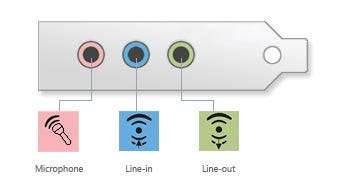
Allt som har producerats under de senaste åren bör stödja stereoingång på samma kvalitetsnivå som CD-skivor. För att kontrollera, navigera i Windows till:
Kontrollpanelen> Ljud> Inspelning> Högerklicka på mikrofon> Egenskaper> Avancerat:
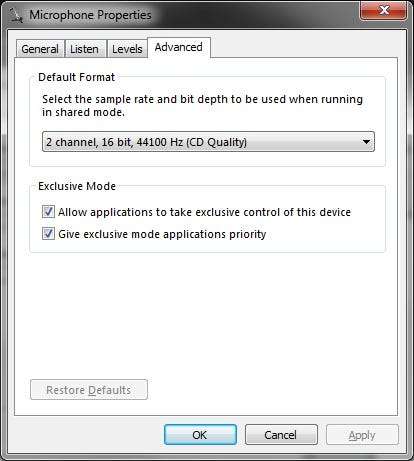
En miljö fri från elektrisk buller - Inspelning av kassetter är en analog process, så störningar från närliggande elektronik plockas upp och spelas in som ljud. Poppande ljud och statisk är vanligt i inspelningar som gjordes med deras ljudkabel nära ström- eller RF-källor. För att testa mängden ljud som din miljö producerar, se till att det inte finns något band i spelaren, anslut det till din dator och börja spela in. Lyssna efter andra ljud än den normala brummen som spelas av ett band alltid ger för att bedöma om din andra elektronik orsakar störningar eller inte.
Hur man börjar spela in
Nu när du har allt du behöver för att komma igång, popa in kassetten i spelaren och anslut den till din dator. Enheter av lägre kvalitet kräver att du använder hörlursuttaget, men bättre enheter kommer att vara utrustade med en linjeutgång, vilket är vad du vill använda om du har det.
För linjeutgång, använd en kabel med två RCA-uttag i ena änden och ett 3,5 mm hörlursuttag i den andra.

Om du använder en enhet som bara har ett 3,5 mm hörlursuttag, använd en kabel med 3,5 mm-kontakten i båda ändarna.

Öppna programmet du planerar att använda för inspelningen med din kassettspelare ansluten till din dator. I den här guiden kommer vi att arbeta med Djärvhet . Klicka på den länken för att gå till deras webbplats och ladda ner programmet. När Audacity har installerats öppnar du den och justerar följande inställningar:
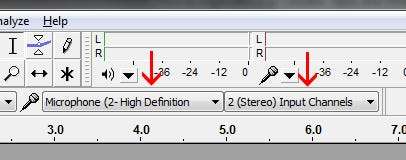
Vrid också inmatningsvolymen hela vägen upp:
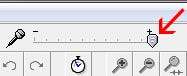
Med dessa inställningar konfigurerade kan du fortsätta och trycka på inspelning.

Strax efter det, tryck på uppspelningsknappen på din bandspelare.
Nu måste du vänta på bandet. Om du av misstag går lite över utan att trycka på stopp är det ingen stor sak eftersom vi kan skära ut överskottet senare. När ditt band har spelats upp trycker du på stoppknappen så börjar vi bearbeta inspelningen.

Du kommer utan tvekan att ha åtminstone några sekunder med överflödigt brus i början och slutet av din inspelning, så markera det avsnittet (dra bara markören över det området) och tryck på delete.
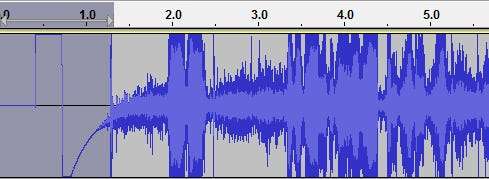
I skärmdumpen ovan kan du se att vi har lite mer än en sekund av onödigt brus (den tid det tog för oss att slå spela på bandet efter att vi slog rekord i Audacity). Det mörkare gråa området är det vi har markerat och planerar att ta bort. Upprepa denna process i slutet av inspelningen tills du har blivit av med allt överflödigt ljud.
När du har trimmat överskottet och försäkrat dig om att du får en kvalitetsinspelning (bara trycka på play för att höra vad du har) kan du spara data i en ljudfil, till exempel MP3. Gå bara till Arkiv> Exportera för att presenteras med alla format som du kan spara dina data i.
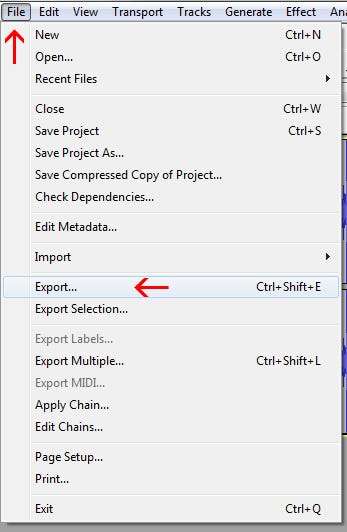
Välj FLAC för att komprimera din fil till en rimlig storlek men ändå behålla maximal kvalitet. Välj MP3 för maximal kompatibilitet och mer komprimering, samtidigt som du behåller en mycket rimlig kvalitet.
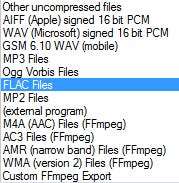
För en fullständig genomgång av skillnaderna mellan dessa filtyper har vi skrivit en guide som täcker alla olika typer av ljudformat . När dina data har exporterats kan du spela upp din fil när du vill i din favoritmediaspelare (eller på din telefon osv.).







